
Как да промените паролата на Apple ID?
В тази статия ще говорим за това как да заменим и променим паролата от Apple ID.
Apple ID. е вход и парола, която се използва за разрешаване на услугите Apple.. Освен това от тези данни е, че всички налични устройства, които използвате, са отгледани.
Това е доста удобно, тъй като тази система ви позволява да синхронизирате с данните си и да ги използвате от всяка притурка. Apple..
Имейлът се използва като вход, което е посочено по време на регистрацията на ресурса. Данните, необходими за въвеждане, когато устройствата са активирани, използването на услуги, разбира се, изглежда обикновено:
- Вход - Email.
- Парола - включва букви с различен регистър и цифри
Както показва практиката, паролите често забравят или разбират, че е много лесно да го загубите, така че те искат да се променят лесно за запомняне. В тази статия ще говорим как да променим паролата Apple ID..
Промяна на парола
- Отворете официалния уебсайт Apple ID.
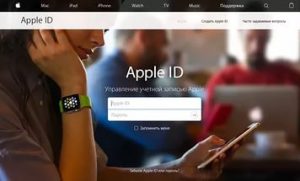
Разрешение за идентификация на Apple.
- Влезте в момента в момента
- На главната страница на системата, отворете "Безопасност"
- Избирам "Промяна на паролата"
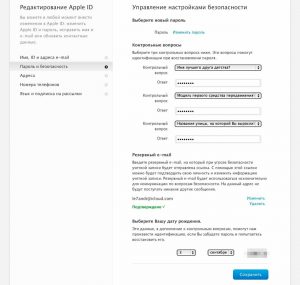
Промяна на паролата за идентификация на Apple
- Потвърдете операцията, като използвате отговорите на тестовите въпроси
- Посочете текущата парола за разрешение
- Натиснете новата парола и го потвърдете в следния ред
Сега паролата ви се променя.
Помнете новата информация или я запазете в браузъра, така че да не се налага да влизате през цялото време.
Какво ще стане, ако сте забравили паролата?
- Отворете сайта iforgot.apple.com. - Този ресурс е предназначен да възстанови загубените данни.
- В съответното поле, напишете своята поща, където е регистрирана Apple ID..
- Натиснете "Продължение".

Възстановяване на парола Apple ID
- Трябва да подчертаете информацията, която инструкцията се изпраща в електронната ви кутия.
Повече на този сайт не правят нищо.
Сега отворете пощата и направете следното:
- Отворете писмо от компанията Apple. и прочетете информацията
- Кликнете върху връзката "Нулиране сега"
- В нов прозорец въведете нова парола за профила и го повторете, за да го напишете.
- Потвърдете промяната
Всичко! Сега имате нова парола.
